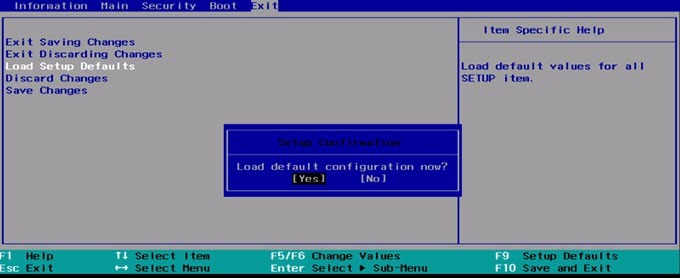Jika Anda memiliki komputer HP yang lebih tua, Anda kadang-kadang bisa mendapatkan kesalahan berikut saat mem-boot komputer Anda:
Error Message: 104-Unsupported wireless network device detected. System Halted. Remove device and restart.
Ini adalah salah satu kesalahan teknis dan sayangnya tidak mudah diperbaiki. Namun, itu layak dicoba sebelum mengirim komputer Anda kembali ke HP atau dishing keluar banyak uang ke Geek Squad.
Ada pasangan langkah-langkah yang dapat Anda ambil untuk mencoba dan memperbaiki masalah ini pada laptop dan notebook HP. Perhatikan bahwa hanya ada kartu nirkabel tertentu yang akan berfungsi dengan komputer HP Anda, jadi jika Anda mencoba menginstalasi dari pihak ketiga, Anda mungkin harus mengikuti metode 3 atau mendapatkan kartu nirkabel yang berbeda. Selamat mencoba!
Metode 1 - Perbarui BIOS
Pertama, jika Anda bisa melewati kesalahan dan benar-benar boot ke OS, maka Anda ingin mencoba dan mengunduh versi terbaru dari BIOS. Jika Anda tidak dapat melewati kesalahan, pastikan Anda mencoba memuat komputer dalam Mode Aman dan melihat apakah beban OS.
Hal lain yang dapat Anda coba adalah memasukkan Setup dan menonaktifkan komponen nirkabel di laptop. Kemudian coba nyalakan ulang komputer dan lihat apakah Anda dapat melewati "kesalahan perangkat jaringan nirkabel yang tidak didukung".
Jika demikian, buka situs dukungan HP (http://www.hp.com/#Support ) dan ketik dalam nomor model untuk laptop HP Anda. Unduh versi terbaru dari BIOS dan instal!
Metode 2 - Reset BIOS
Jika itu tidak berhasil, Anda harus mencoba mengatur ulang BIOS. Untuk melakukan ini, Anda harus menghidupkan ulang komputer HP dan kemudian tekan tombol F10ketika logo HP ditampilkan. Tekan beberapa kali selama boot awal jika Anda tidak dapat masuk dengan segera.
Sekarang buka menu Keluardan pilih Muat Standar Pengaturankuat>. Akhirnya, pilih Keluar dari menyimpan perubahan.
Setelah mengatur ulang BIOS, Anda harus melakukan perbaikan OS memasang. Ini adalah panduan yang cukup panjang, jadi saya akan mengarahkan Anda ke posting saya sebelumnya di melakukan instalasi Windows yang bersih. Perhatikan bahwa itu TIDAK akan menghapus data atau program Anda.
Metode 3 - Keluarkan Kartu WiFi
Jika kedua metode di atas tidak berfungsi, Anda agak kacau sekarang. Pada titik ini, Anda benar-benar tidak memiliki pilihan lain selain mencoba mengeluarkan kartu WiFi. Jika itu eksternal, itu seharusnya mudah, tetapi jika itu internal, Anda harus ke Google dan menemukan petunjuk untuk komputer Anda.
Beberapa pengguna telah berhasil dengan mengeluarkan kartu dan memasukkannya kembali. Jika itu tidak berhasil, Anda harus menjelajahi Lenovo, Amazon dan eBay dan mencoba mencari kartu nirkabel pengganti yang berfungsi.
Jika Anda memiliki masalah dengan salah satu metode di atas, kirimkan komentar di sini. dan saya akan mencoba membantu! Selamat menikmati!